ВНИМАНИЕ: Если у вас при подписании выходит ошибка - Вам необходимо настроить для подписания СУФД плагин
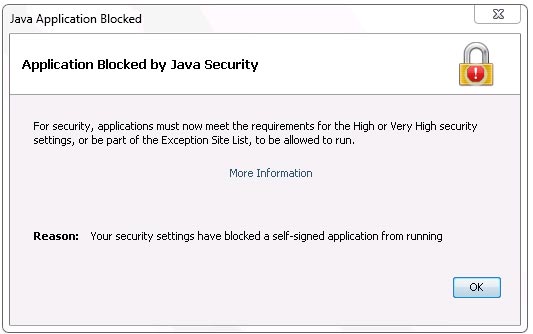
НАСТРОЙКА СУФД
Что нам нужно для установки и настройки СУФД?
Во первых у вас должны быть установлены Крипто ПРО и Континент АП (с действующим сертификатом, через который будет производиться подключение к серверу доступа с последующей возможностью авторизации в личном кабинете СУФД через логин и пароль в браузере).
Для начала нам надо скачать mozilla firefox с поддержкой java
Это 52 esr версия с поддержкой Явы - которую мы раздавали клиентам с момента ее выхода и по сей день она отлично работает.
Потом скачать саму Яву - https://java.com/ru/download/. Установили мозилу? Хорошо. Приступаем к Jave, если скачали, то можно смело начинать установку.
Новая ява удалит старую (если у Вас более ранее версия) и это удобно. После обновления мозилы и явы приступаем к следующим 5 шагам.
Обязательно после установки явы - включите ее в настройках мозилы (можно посмотреть в этой статье как включать плагины) - суфд не подписывает документы белое окно
Настраиваем Яву.
1. Зайти в Панель управления - Java - Update, снять галочку и на возникшее сообщение ответить [Do Not Check].
2. На вкладке "Security" нажать кнопку [Manage Certificates].
3. Из выпадающего списка вверху выбрать пункт "Signer CA", потом нажать на кнопку [Import] и указать файл "sufd_code_storage.cer" (дейсвителен с 14.11.2018 по 13.11.2023 - сертификат безопасности Java - необходимо сначала скачать на компьютер - если при импорте не видно сертификата, надо указать All Files в низу в поле Files of type, что бы отображались все файлы). Нажать кнопку [Open], а потом [Close].
4. Нажать [Edit Site List] и добавить в список два этих сайта:
http://s2100w03.ufk21.roskazna.local
http://sufd.s2100w03.ufk21.roskazna.local
5. Перейти на вкладку "Advanced", промотать список вниз до раздела "Mixed Code..." и напротив слов "Disable verification (not recommended)" поставить точку. Нажать [OK].
Пункт 4 - для каждого региона, будет свой адрес СУФД, в моем случае пример для Ставропольского края.
1 адрес - это стартовая страница суфд (где вводится логин пароль)
2 адрес - это уже после авторизации, когда вы зайдете в СУФД. Думаю разберетесь. Можно вбить просто http://s2100w03.ufk21.roskazna.local:28081 - IP адрес сервера суфд, повторюсь это адрес по Ставропольскому краю! Собственно все.
При 1 подписании документов возможно выйдут всплывающие окна. Надо положительно на них ответить, резрешить предлагаемой в окне операции доступ и поставить галочку.
